Kā noņemt ekrāna ierakstīšanas indikatoru no Android 11 statusa joslas?
Android Padomi Un Ieteikumi / / August 05, 2021
Ekrāna ierakstīšana nāk kā iebūvēta funkcija jaunākajā Android 11 ierīcē pirms tam. Viņi to ir ieskatījuši arī iepriekšējā versijā Android 10. Bet, mēģinot to izmantot, statusa joslā var redzēt sarkanu punktu indikatoru, kamēr video tiek ierakstīts. Kas dažreiz novirza jūs no videoklipa. Tāpēc vienīgā ideālā iespēja ir noņemt mirgojošo ekrāna ierakstīšanas indikatoru no ekrāna.
Sākot ekrāna ierakstīšanu, statusa joslā var redzēt, kā parādās atpakaļskaitīšana. Kad tas sasniedz nulli, parādīsies sarkans punkts, kas mums paziņos, ka ekrāns tiek ierakstīts. Bet, ja vēlaties, varat arī noņemt šo ekrāna ierakstīšanas indikatoru no Android 11 sistēmas lietotāja saskarnes. Šodien mēs to kopīgi izmantojam soli pa solim.
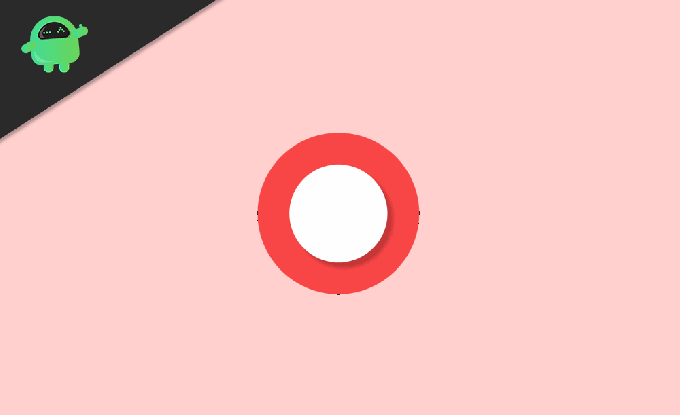
Satura rādītājs
-
1 Kā noņemt ekrāna ierakstīšanas indikatoru no Android 11 statusa joslas
- 1.1 1. darbība: lejupielādējiet platformas rīkus no Google
- 1.2 2. solis: Izvelciet ZIP failu
- 1.3 3. darbība: atveriet termināli no platformas-tools mapes
- 1.4 4. darbība: iespējojiet izstrādātāja opcijas
- 1.5 5. darbība: atļaujiet atkļūdošanu USB
- 1.6 6. darbība: instalējiet SystemUI Turner
- 1.7 7. darbība: piešķiriet atļaujas
- 1.8 8. solis: ierakstīšanas ikonas paslēpšana
Kā noņemt ekrāna ierakstīšanas indikatoru no Android 11 statusa joslas
Ir lietotne, kas mums var palīdzēt noņemt ekrāna ierakstīšanas indikatoru no Android 11 statusa joslas. Lai pareizi lietotu šo lietotni, jums būs jāizpilda komanda ADB. Lai to izdarītu, jums vajadzēja dažas tālāk norādītās prasības:
- macOS, Windows vai Linux dators
- USB datu kabelis
1. darbība: lejupielādējiet platformas rīkus no Google
Pirmais solis ir platformas rīku lejupielāde no Google uz jūsu datoru. Faili ir atvērtā koda avoti, tāpēc tos var lejupielādēt bez maksas, un versijas ir pieejamas ikvienam no manis pieminētā operētājsistēmas.
Lejupielādējiet platformu rīkus no Google:
LinuxWindowsMac
2. solis: Izvelciet ZIP failu
Pēc Zip faila lejupielādes to izvelciet. Failu var iegūt, izmantojot jebkuru iebūvētu unzipper programmatūru, vai arī varat lejupielādēt programmatūru, lai to izvilktu. Ja izmantojat Linux, tad to var viegli saspiest caur termināli.

3. darbība: atveriet termināli no platformas-tools mapes
Tagad, ja jums ir logi, jums ir jāatver komandu uzvedne, nospiežot Windows taustiņu un R pogu, pēc tam parādīsies palaišanas dialoglodziņš, ierakstiet cmd un nospiediet taustiņu Enter. Ja izmantojat Linux vai macOS, varat tieši atvērt lietotni Terminal.

Pēc komandā atvērta termināla tipa cd ievietojiet atstarpi, apstājieties un izpildiet nākamo soli.

Pēc cd komandas ievadīšanas tagad no lejupielādēm paņemiet mapi platformas-tools un pēc cd komandas nometiet to komandrindā, un tā automātiski ievadīs tajā atrašanās vietu. Pēc tam, kad ir ievadīts platformu-rīku ceļš, nospiediet ievadīšanas pogu.
4. darbība: iespējojiet izstrādātāja opcijas
Pēc tam pāriet uz tālruni, iespējojiet izstrādātāja opcijas no iestatījumu lietotni, dodoties uz sadaļu “Par tālruni”, pēc tam septiņas reizes pieskarieties vienumam “Veidošanas numurs”. Ja tālrunī esat iespējojis drošības bloķēšanu, pēc ievadīšanas tas pieprasīs bloķēšanas ekrāna piekļuves kodu, un tas parādīs uznirstošo ziņojumu, ka esat iespējojis izstrādātāja opcijas. Ja vēlaties doties uz jaunu izvēlni, varat atgriezties iestatījuma galvenajā lapā un atlasīt “Sistēma”, pēc tam “Papildu”.
5. darbība: atļaujiet atkļūdošanu USB
Atveriet izstrādātāja opcijas un iespējojiet opciju blakus “USB atkļūdošana”, pēc tam tā lūgs jūsu apstiprinājumu.
Pēc šīs darbības mobilais tālrunis tiek savienots ar datoru, izmantojot jebkuru USB datu vadu. Kad to savienosiet, parādīsies logs, kurā tiks lūgts atļaut USB atkļūdošanu. Jums jāatzīmē šī izvēles rūtiņa “Atļaut USB atkļūdošanu no šī datora” un pēc tam jānospiež poga atļaut.
Var būt gadījums, ja jūs neredzat šo logu, pēc tam datora terminālā ir jāievada komanda, pēc tam tā tiks parādīta jūsu ierīcē.
adb ierīces

Piezīme
Ja pēc iepriekš minētās komandas izmantošanas jūs saņemat kļūdu, tad pirms komandas, kas parādīta iepriekš, izmantojiet “./”.
./adb ierīces

6. darbība: instalējiet SystemUI Turner
Tagad viedtālrunī instalējiet lietotni Z ar nosaukumu SystemUI Tuner. Klīst. Šīs lietotnes galvenā iezīme ir tā, ka tā dod tik daudz iespēju pielāgot Android sistēmas elementus, piemēram, paziņojumu joslu.
[googleplay url = ” https://play.google.com/store/apps/details? id = com.zacharee1.systemuituner & hl = lv_US ”]
7. darbība: piešķiriet atļaujas
Pēc lietotnes instalēšanas, lai to iestatītu, jums jāievēro daži norādījumi, kurus tā sniegs, startējot lietotni. Jūs varētu redzēt dažas ADB komandas, kas nepieciešamas, lai lietotne nosūtītu pasūtījumu, lai iegūtu nepieciešamo atļauju. Tas būs nepieciešams, lai mainītu statusa joslu un noņemtu ekrāna ierakstīšanas indikatoru.
Atrodoties šajā ekrānā, savienojiet tālruni ar datoru, izmantojot USB datu vadu. Atgriezieties komandrindā un savā datorā un kopējiet visu tālāk norādīto komandu pa vienam un pēc katras komandas nospiediet ievadīšanas pogu.
adb apvalks pm piešķirt com.zachareel.systemuituner android.permission. WRITE_SECURE_SETTINGS. adb apvalks pm piešķirt com.zachareel.systemuituner android.permission. PACKAGE_USAGE_STATS adb apvalks pm piešķir com.zachareel.systemuituner android.permission. DUMP
Atkal, ja tas dod jums kļūdu, ka “komanda nav atrasta”, tad atkal varat ievietot “./” pirms komandas, kā es teicu pēdējā solī.
8. solis: ierakstīšanas ikonas paslēpšana
Kad izmantojat šīs komandas, pēc tam jums ir jāatzīmē lietotne SystemUI Tuner, pēc tam tā automātiski tiks aizvērta. Jums tas ir jāatver vēlreiz.
Lietotnes mājas lapā izvēlieties “Status Bar” un pēc tam opciju “Auto Detect”. Pēc kāda laika tas dos jums visas jaunās lapas ar katras mobilajā tālrunī pieejamās statusa joslas ikonas opcijām, kā arī ekrāna ierakstīšanas ikonu.
Jums vienkārši jāatspējo šī opcija “Screen_record”, un jūsu galvenais darbs ir paveikts. Tagad statusa joslā jūs neredzēsiet šo sarkano punktu indikatoru.
Redaktora izvēle:
- Kā diskrēti pārtraukt ekrāna ierakstīšanu iPhone tālrunī
- Kā iespējot Android 11 iebūvēto ekrāna ierakstītāju Android 10 ierīcē bez saknes
- Lejupielādējiet programmatūras Transsion lejupielādes rīku - visu jaunāko versiju 2020
- Atjaunojiet trūkstošo kabatas režīma pārslēgšanos OxygenOS ierīcē OnePlus 7/7 Pro
- Labot Samsung Video DRM kļūdas Amazon, Netflix, my5 un citiem?
- Rentgenstaru redzes atjaunošana OnePlus 8 Pro kameras lietotnē
Rahuls ir datorzinātņu students, kurš ir ļoti ieinteresēts tehnoloģiju un kriptovalūtu tēmu jomā. Lielāko daļu laika viņš pavada vai nu rakstot, vai klausoties mūziku, vai ceļojot pa neredzētām vietām. Viņš uzskata, ka šokolāde ir visu viņa problēmu risinājums. Dzīve notiek, un kafija palīdz.


![Lejupielādēt MIUI 11.0.8.0 globālo stabilo ROM POCO F1 [V11.0.8.0.QEJMIXM]](/f/71c89277711c440ec945ddd341f5751f.jpg?width=288&height=384)
![Kā apiet FRP bloķēšanu vai noņemt Google kontu pakalpojumā Honor Play [COR-AL10 / 20]](/f/891ca3297bcd735a937bb638da41ca74.jpg?width=288&height=384)